Hiện với sự phát triển không ngừng của Uber, chúng ta đã có thể đặt xe Uber bằng Google Maps trên điện thoại vô cùng tiện lợi và dễ sử dụng, hãy cùng 9Mobi.vn trải nghiệm tính năng đặt xe Uber trên Google Maps cho Android, iPhone này xem cách sử dụng như thế nào làm sao để đặt xe nhanh chóng nhất nhé, các bạn đã sẵn sàng tìm hiểu điều này với 9Mobi.vn chưa?
- Cách đặt xe Grab bằng Google Maps trên điện thoại
- Cách đặt xe trên XELO, gọi xe bằng ứng dụng
- Cách đăng ký Uber trên iPhone iPad ?
- Cách cài đặt Android Auto APK trên điện thoại mới nhất
- Đăng ký Uber trên điện thoại
Trước đso chúng ta đã vừa cùng nhau tìm hiểu việc cách cài và sử dụng Uber, gọi taxi Uber giá rẻ, mã giảm giá dịch vụ hỗ trợ di chuyển đang vô cùng hot hiện nay, tuy nhiên trong bài viết này chúng ta sẽ cùng nhau tìm hiểu thêm 1 cách sử dụng Uber vô cùng thú vị khác đó chính là đặt xe Uber bằng Google Maps trên điện thoại, book xe Uber qua Google Map trên Android, iPhone.
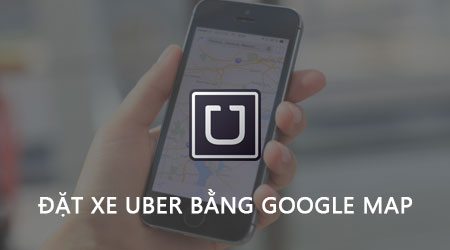
Hướng dẫn đặt xe Uber bằng Google Maps trên điện thoại
Để thực hiện cách đặt xe Uber bằng Google Maps trên điện thoại các bạn cần:
Tải và cài đặt ứng dụng Google Maps phiên bản mới nhất tại đây:
Tải ứng dụng Google Maps cho Android tại đây: Download Google Maps cho Android.
Tải ứng dụng Google Maps cho iPhone tại đây: Download Google Maps cho iPhone.
* Cách đặt xe Uber bằng Google Maps trên điện thoại
Lưu ý : Vì cách Book xe Uber qua Google Maps trên Android, iPhone khá giống nhau vì vậy trong bài viết này 9Mobi.vn sẽ thực hiện đặt xe Uber bằng Google Maps trên iPhone.
Bước 1 : Các bạn truy cập vào ứng dụng Google Maps cho iPhone đã vừa được tải và cài đặt trên thiết bị của mình ở trên.
Bước 2 : Tại giao diện ứng dụng Google Maps cho iPhone để thực hiện cách đặt xe Uber bằng Google Maps trên điện thoại chúng ta ấn chọn biểu tượng tìm kiếm như hình dưới.
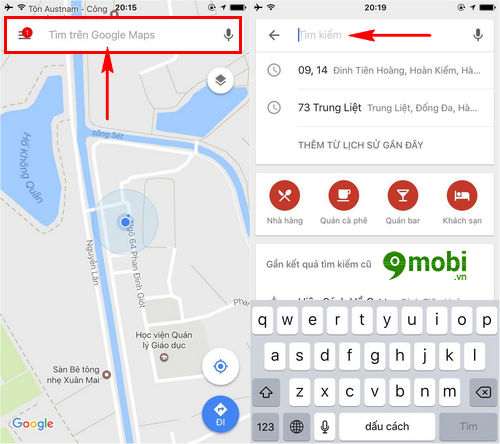
Tiếp đó các bạn tiếp tục ấn chọn vào ô nhập tìm kiếm .
Bước 3 : Sau khi các bạn đã nhập địa chỉ muốn đến chúng ta ấn chọn Tìm từ bàn phím, ngay lập tức chương trình sẽ tìm kiếm tuyến đường bạn có thể lựa chọn di chuyển tới khu vực này.
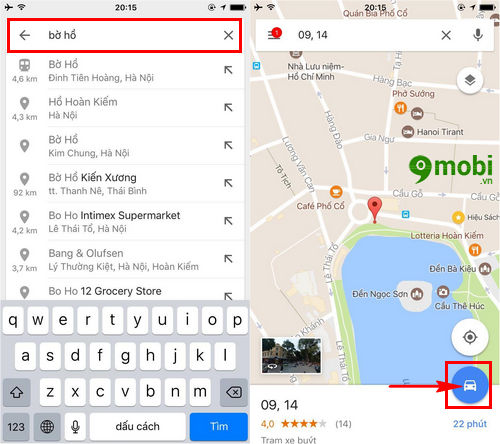
Bước 4 : Để có thể thực hiện cách đặt xe Uber bằng Google Maps trên điện thoại iPhone chúng ta ấn chọn biểu tượng có thông báo Uber ở góc tay phải màn hình như hình dưới.
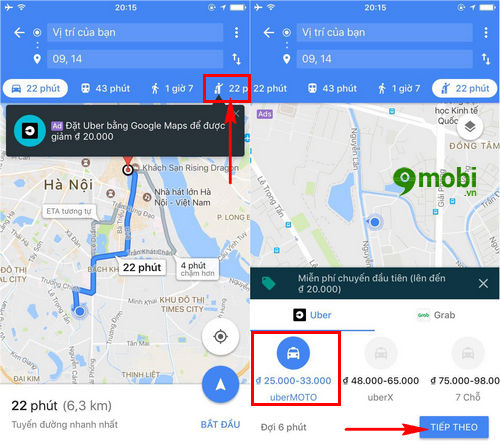
Tiếp theo chương trình cho phép chúng ta lựa chọn loại hình di chuyển, đặt xe Uber bằng Google Maps trên iPhone bằng Moto, Oto...., chúng ta lựa chọn xe và ấn chọn Tiếp theo .
Bước 5 : Ngay sau đó 1 biểu mẫu sẽ xuất hiện để tiến hành đăng nhập tài khoản Uber trên Google Maps để có thể đặt xe Uber bằng Google Maps.
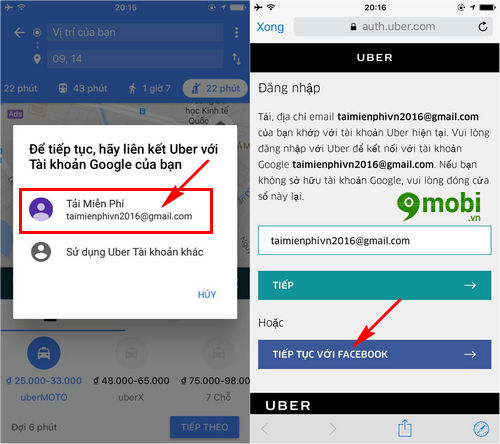
Lưu ý : Nếu như bạn chưa có tài khoản Uber để thực hiện việc Book xe Uber qua Google Maps hãy xem lại cách đăng ký Uber đã được 9Mobi.vn hướng dẫn qua bài viết đăng ký Uber trên điện thoại.
Bước 6 : Quá trình đăng nhập thành công, chúng ta ấn chọn Tiếp tục , và lựa chọn mục Đặt xe để ngay lập tức đặt xe Uber bằng Google Maps trên điện thoại.
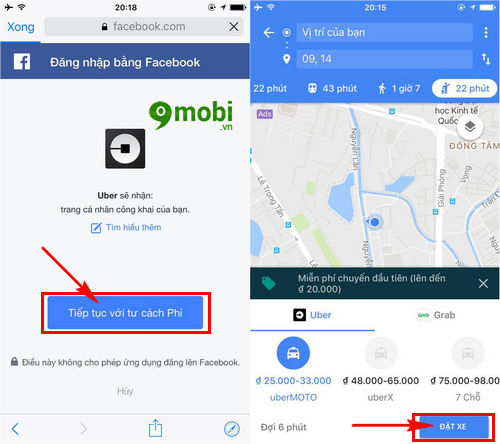
Và như vậy chúng ta đã vừa cùng nhau tìm hiểu các thao tác thực hiện đặt xe Uber bằng Google Maps trên điện thoại, cách Book xe Uber qua Google Maps trên Android, iPhone, hy vọng với ứng dụng Google Maps này các bạn đã nhanh chóng thể đặt được những chuyến đi cho mình một cách nhanh chóng và thuận tiện thay vì phải tải ứng dụng Uber về thiết bị rồi.
https://9mobi.vn/cach-dat-xe-uber-bang-google-maps-tren-dien-thoai-19122n.aspx
Bên cạnh đó hiện nay trên các thiết bị iPhone chúng ta đã có thể xem hướng dẫn chỉ đường trên màn hình khóa iPhone bằng Google Maps, nếu như bạn là người thường xuyên di chuyển trên đường thì đừng bỏ qua bài viết xem chỉ đường trên màn hình khóa iPhone bằng Google Maps này để luôn dõi theo cung đường của mình nhé.